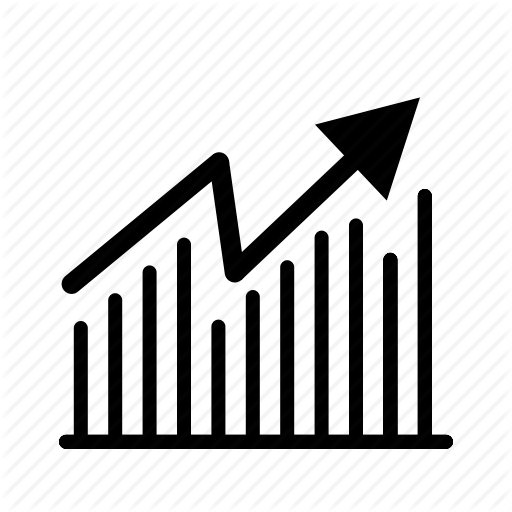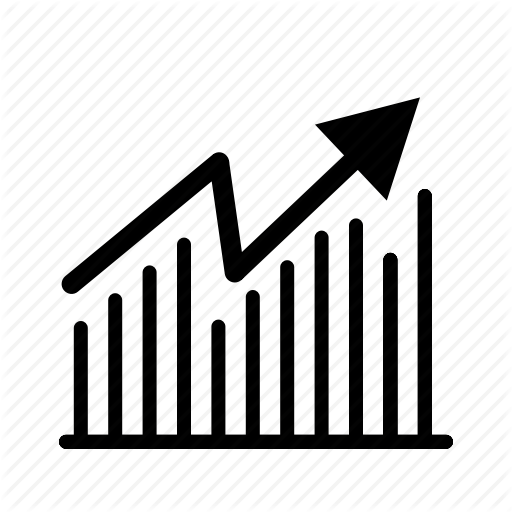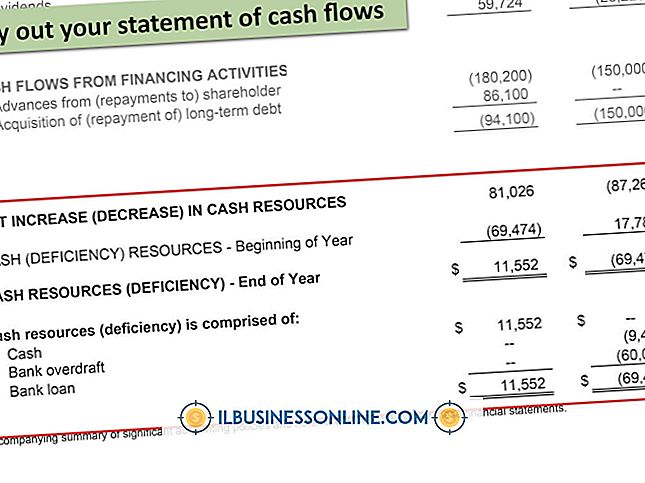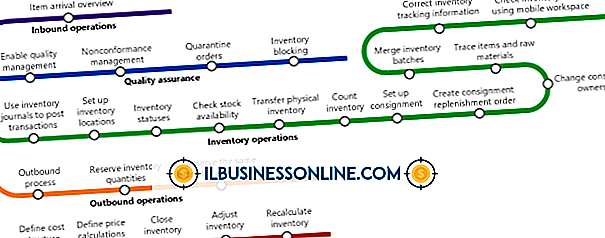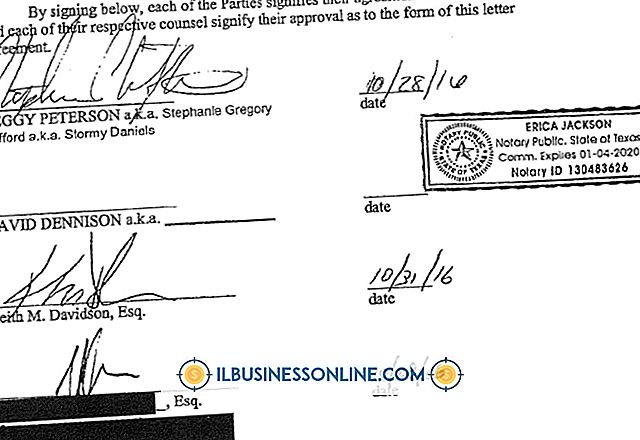कंप्यूटर पर इंटरनेट के माध्यम से रिकवरी मोड में अपने आइपॉड टच को कैसे ठीक करें

जब आपका iPod टच रिकवरी मोड में फंस जाता है, तो आप इसे पुनर्स्थापित करने और इसके सॉफ़्टवेयर को अपडेट करने के लिए iTunes एप्लिकेशन का उपयोग कर सकते हैं। एप्लिकेशन आपके iPod को पुनर्प्राप्ति मोड से बाहर निकालने के लिए आपकी बैकअप फ़ाइलों का उपयोग करता है। दुर्भाग्य से, कोई भी फाइल जो समस्या होने से पहले बैकअप नहीं लेती थी, तब तक खो जाती है जब तक कि उन्हें किसी अन्य स्थान पर संग्रहीत नहीं किया जाता है। ITunes आपके इंटरनेट कनेक्शन का उपयोग यह सुनिश्चित करने के लिए करता है कि आपके फ़ोन पर नवीनतम सॉफ़्टवेयर स्थापित है, जो समस्या के जोखिम को कम कर देता है।
1।
अपने कंप्यूटर पर iTunes लॉन्च करें। स्थापना के दौरान आपकी पसंद के आधार पर, iTunes के लिए एक आइकन आपके कंप्यूटर के डेस्कटॉप पर हो सकता है।
2।
अपने USB- iPod कनेक्टर केबल के साथ अपने iPod टच को कंप्यूटर से कनेक्ट करें।
3।
एक ही समय में आइपॉड टच पर "पावर" और "होम" बटन दबाएं। जब तक आईट्यून्स आपके आईपॉड को पहचान नहीं लेता तब तक बटन जारी न करें। जब यह होता है, यह सॉफ्टवेयर स्क्रीन के बाएं पैनल में उपकरणों की सूची में दिखाई देगा।
4।
यदि iTunes आपको संकेत देता है तो "ओके" पर क्लिक करें। आपको संकेत देता है कि एप्लिकेशन ने पुनर्प्राप्ति मोड में डिवाइस का पता लगाया है।
5।
आईट्यून्स मुख्य स्क्रीन में "रिस्टोर" पर क्लिक करें और बैकअप फ़ाइल चुनें, जिसमें आप अपने आईपॉड टच को पुनर्स्थापित करना चाहते हैं। यदि आपने अपने iPod का बैकअप कभी नहीं लिया है, तो आपको अपनी डिवाइस को उसकी मूल फ़ैक्टरी सेटिंग्स पर पुनर्स्थापित करना होगा।
6।
प्रक्रिया को पूरा करने के लिए "जारी रखें" पर क्लिक करें। पुनर्स्थापना प्रक्रिया के दौरान, iTunes यह निर्धारित करने के लिए इंटरनेट से कनेक्ट होता है कि क्या कोई अपडेट डाउनलोड और इंस्टॉल करने के लिए उपलब्ध है। यदि ऐसा है, तो संकेत दिए जाने पर "डाउनलोड और इंस्टॉल करें" पर क्लिक करें।
7।
जब बहाली पूरी हो जाए तो अपने iPod टच को डिस्कनेक्ट करें। आईट्यून्स की मुख्य विंडो में एक पुष्टिकरण संदेश प्रदर्शित किया जाता है।